Apple-ID löschen - so geht's
Sie möchten die Apple-Dienste nicht mehr nutzen und Ihre Apple-ID entfernen? Hier erfahren Sie, was dabei zu beachten ist.
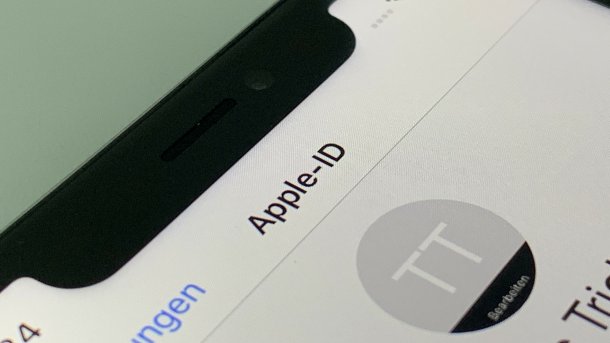
- Michael Mierke
Die Apple-ID ist fest verbunden mit Apple-Diensten wie dem App Store, iCloud, FaceTime oder auch iMessage. Im Zuge der europäischen Datenschutzgrundverordnung hat Apple eine neu eingeführte Löschoption vorgestellt, die komfortabler für den Nutzer ist. Wie das über die Privacy-Seite Ihrer Apple-ID im Browser funktioniert, lesen Sie im Folgenden.
- Was passiert, wenn die Apple-ID gelöscht wird?
- Welche Vorbereitungen sind zu treffen?
- Wie wird die Apple-ID gelöscht?
Was passiert, wenn die Apple-ID gelöscht wird?
Vorab sollten Sie wissen, dass Sie durch die Löschung Ihrer Apple-ID jeglichen Zugang zu allen Apple-Diensten und auch Ihren getätigten Einkäufen verlieren, die damit verknüpft sind. Sie werden keinen Zugriff mehr auf Ihren iCloud-Speicher haben. Auch alle Einkäufe über den App Store oder iTunes werden damit deaktiviert. Sichern Sie deshalb all Ihre iCloud-Daten, die Sie noch in Zukunft benötigen. Zusammenfassend listen wir Ihnen nochmal alle Fakten auf, die mit der Löschung der Apple-ID einhergehen:
- Sie werden nicht mehr auf die Einkäufe in iTunes und App Store zugreifen können.
- Sie haben keinen Zugriff mehr auf iCloud und alle darin gespeicherte Daten.
- Sie werden keine Nachrichten mehr über iMessage oder FaceTime empfangen können.
Welche Vorbereitungen sind zu treffen?
Wenn Sie Ihre Apple-ID löschen wollen, sind ein paar Vorbereitungen zu treffen:
- Melden Sie sich zunächst auf all Ihren Geräten und im Browser von der Apple-ID ab. Das ist wichtig, da das Gerät innerhalb eines Zeitraumes nach der Löschung sonst gesperrt werden kann. Wie das für das iPhone bzw. iPad funktioniert, lesen Sie hier.
- Deaktivieren Sie die Funktion "Mein iPhone suchen".
- Sichern Sie Ihre iCloud-Daten.
- Noch vorhandenes Guthaben können Sie ausgeben oder auch als Gutschein an Freunde verschenken.
Wie wird die Apple-ID gelöscht?
Das Löschen der Apple-ID inklusive des iCloud-Accounts lässt sich unter privacy.apple.com beantragen. Beachten Sie unsere Hinweise aus den vorherigen Abschnitten. Danach können Sie unserer Schritt-für-Schritt-Anleitung folgen oder sich die Kurzanleitung ansehen.
Apple-ID löschen (11 Bilder)

1. Schritt:
Kurzanleitung
- Öffnen Sie privacy.apple.com und geben Sie Ihre Apple-ID inklusive Passwort ein.
- Beantworten Sie die Sicherheitsfragen und klicken Sie auf "Fortfahren".
- Wählen Sie unten "Löschung deines Accounts beantragen".
- Lesen Sie die Bedingungen der Löschung und klicken Sie auf "Weiter".
- Apple informiert Sie über die gelöschten Dienste. Klicken Sie wieder auf "Weiter".
- Lesen Sie die Nutzungsbedingungen und aktivieren Sie die Checkbox. Klicken Sie ein weiteres Mal auf "Weiter".
- Wählen Sie eine Option zum Erhalt von Updates zum Account-Status aus. Klicken Sie auf "Weiter".
- Notieren Sie sich den Zugangscode und klicken Sie auf "Weiter".
- Geben Sie den Zugangscode ein und klicken Sie erneut auf "Weiter".
- Gehen Sie nun auf "Account löschen". Ihr Account wird anschließend innerhalb von sieben Tagen von Apple gelöscht.
(mimi)